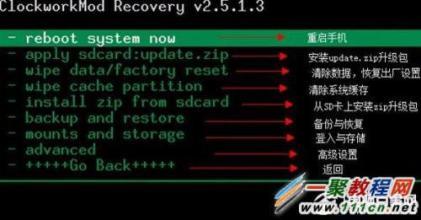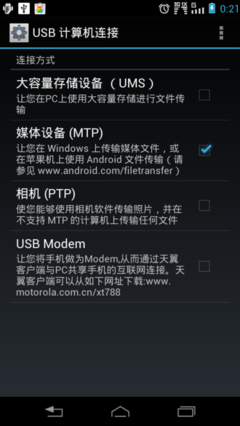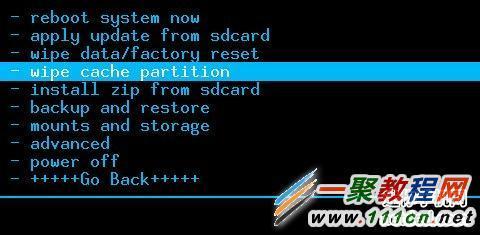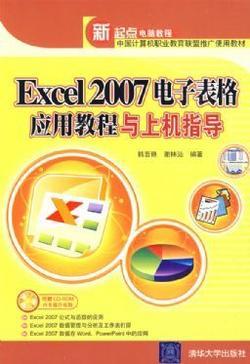小米2和小米2s怎样升级MIUI6呢?日前,小米官方已经放出来针对小米2系列手机的miui6官方特别版刷机包,,支持小米2全系列机型刷入(不支持小米2a,小米2a的MIUI6特别版也已经放出来了,刷机方法一样),喜欢的朋友可以刷入,不过对于小白朋友来说,自己动手升级MIUI6可能有点问题。下面小编演示一下小米2和小米2s刷入miui6特别版的详细过程和注意事项。
小米2s和小米2刷入miui6教程――工具/原料PC小米2s和小米2刷入miui6教程――方法/步骤
小米2s和小米2刷入miui6教程 1、
备份:刷机之前请先备份短信和联系人,以免造成数据丢失,不建议备份应用,因为根据小编的使用情况,恢复应用后应用不能正常使用,建议直接重装应用。备份工具可以选择各大手机助手。
小米2s和小米2刷入miui6教程 2、
第一步:下载刷机工具,刷机工具使用的是小米的线刷工具,注意事项贴出刷机工具下载地址。注意刷机工具安装过程中会提示安装驱动程序,一定要安装,否则不能刷机。刷机工具安装完成之后,驱动程序会检查更新,建议等待一段时间,等待驱动程序更新,如下图
小米2s和小米2刷入miui6教程 3、
第二步:下载特别版刷机包,注意事项贴出刷机包下载地址,注意小米2和小米2a刷机包不能通用,小米2刷机包支持小米2和小米2s,小米2a刷机包只支持小米2a。刷机包下载完成后,最好解压到一个分区的根目录,存储路径不要包含中文。
小米2s和小米2刷入miui6教程 4、
第三步:手机插入电脑,打开计算机,查看是否显示你的手机,如果已显示,此时关机,并断开与电脑的连接。
小米2s和小米2刷入miui6教程 5、
第四步:打开刷机工具MiFlash,手机关机状态下按电源键和音量减键进入fastboot模式,连接电脑。点击“刷新”,如果无误,那么将会显示你的设备,如下图

小米2s和小米2刷入miui6教程 6、
第五步:点击刷机工具的“浏览”,选择刚刚解压的刷机包,如下图
小米2s和小米2刷入miui6教程 7、
第六步:选择高级设置,选择flashboot后的浏览,选择flash-all.bat(文件位于解压出来的安装包内)
小米2s和小米2刷入miui6教程_小米2和小米2s
小米2s和小米2刷入miui6教程 8、
第七步:选择刷机开始刷机,一般200s即可成功刷机。
小米2s和小米2刷入miui6教程――注意事项刷机工具:http://pan.baidu.com/s/1o6E4gFw小米2刷机包:http://pan.baidu.com/s/1i3EEx6H小米2a刷机包:http://pan.baidu.com/s/1o6NXAbw
 爱华网
爱华网